כיצד להתקין את IntelliJ IDEA ב-Pop!_OS 22.04
IntelliJ IDEA מגיע עם Java Runtime Environment, כך ש-Java ב-Pop!_OS שלך מיותר כדי להפעיל את ה-IDE הזה. עם זאת, מומלץ מאוד להחזיק ב-Oracle JDK למטרות פיתוח.
גישת ה-GUI
שיטה זו מומלצת ביותר להתקנת IntelliJ IDEA, שתוכל להתקין בקלות כל גרסה שלה מה-Pop!_Shop. אתה צריך ללכת ל-Pop!_Shop ולחפש את IntelliJ IDEA, שיראה לך את התוצאות האפשריות:

כעת תוכל להתקין את הגרסה המועדפת עליך ולאחר מכן ללחוץ על כפתור ההתקנה:

שימוש במאגר PPA
הפעל את הפקודה הבאה כדי לעדכן את חבילות המערכת לפני התקנת IntelliJ באמצעות PPA:
סודו עדכון מתאיםסודו שדרוג מתאים

כעת, אתה יכול להפעיל את הפקודה הבאה כדי להתקין את חבילת התוכנה:
סודו מַתְאִים להתקין software-properties-common apt-transport-https -י 
כברירת מחדל, IntelliJ IDEA אינו זמין ב-Pop!_OS 22.04. לשם כך, הוסף את מאגר PPA מאת Marcel Kapfer באמצעות הפקודה הבאה:
סודו add-apt-repository ppa:mmk2410 / אינטליג'י-רעיון -י 
לאחר שהמאגר מופעל, עדכן שוב את המערכת שלך.
סודו עדכון מתאים 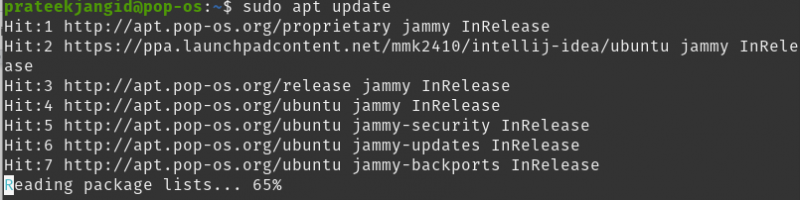
אתה יכול להתקין את הגרסה העדכנית ביותר של IntelliJ Idea עם הפקודה הבאה:
סודו מַתְאִים להתקין intellij-idea-community 
שימוש בחבילת Snap
ראשית, עדכן את המערכת שלך באמצעות הפקודה הבאה:
סודו עדכון מתאים 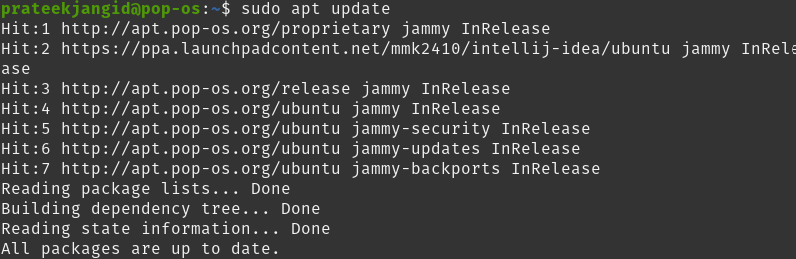
אם עדיין לא התקנת את Snap במערכת שלך, המשך להתקנתו באמצעות הפקודה הבאה:
סודו מַתְאִים להתקין snapd 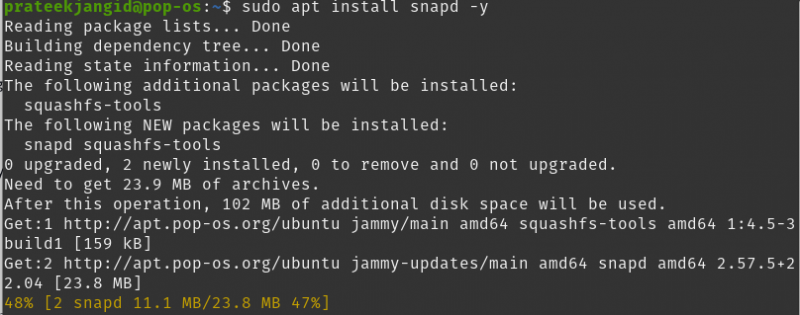
אתה יכול להתקין כל סוג (קהילתי, אולטימטיבי או חינוכי) של IntelliJ IDEA על ה-Pop!_OS שלך בעזרת Snap. מכיוון שמהדורת הקהילה היא קוד פתוח וחינמית, נתקין אותה כאן בעזרת הפקודה הבאה:
סודו לְצַלֵם להתקין intellij-idea-community --קלַאסִי 
הפעל את הפקודות הבאות כדי להוריד את הגרסאות החינוכיות והאולטימטיביות של IntelliJ IDEA:

לפיכך, תוכל להתקין בהצלחה כל מהדורה של IntelliJ IDEA ב-Pop!_OS שלך באמצעות Snap.
שימוש בחבילת Flatpak
כמו Snap, Flatpak היא מערכת אריזה אוניברסלית הנתמכת על ידי הפצות לינוקס גדולות רבות. למערכת שלך חייבת להיות Flatpak, אבל אתה יכול להתקין אותה עם הפקודה הבאה:
סודו מַתְאִים להתקין flatpak 
כעת, יש להוסיף את מאגר Flathub עם חבילת Flatpak. לשם כך, הפעל את מאגר Flathub עם הפקודה הבאה:
flatpak מרחוק-הוסף --אם-לא-קיים flathub https: // flathub.org / ריפו / flathub.flatpakrepo 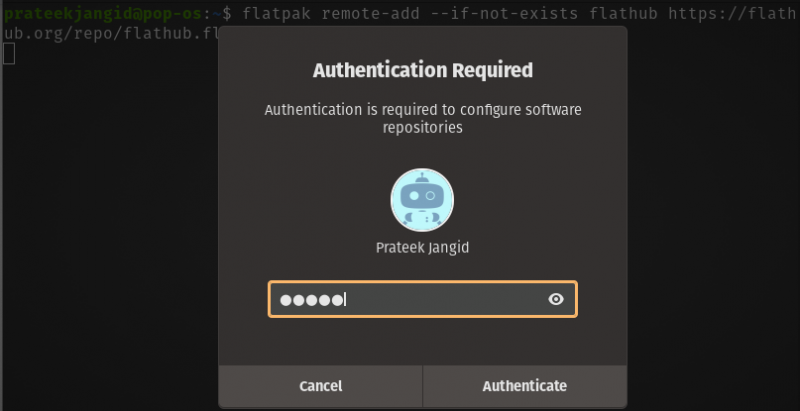
כאשר אתה מפעיל את הפקודה הבאה, היא תבקש את סיסמת האימות שלך. לאחר שתכנסו לזה והמשיכו קדימה, תצטרכו לבקר ב אתר Flathub והורד את קבצי ההתקנה של flatpakref על ידי לחיצה על כפתור ההתקנה.
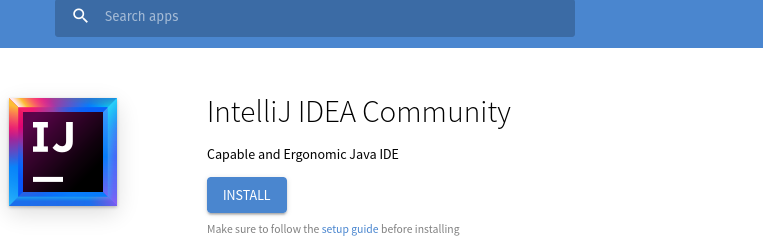
הקבצים שהורדת יהיו בתיקיית ההורדות שלך, ותוכל לעבור לתיקיית ההורדה באמצעות פקודת ה-cd הבאה:
CD ~ / הורדותהפקודה הבאה תתקין עבורך את IntelliJ IDEA:
סודו flatpak להתקין com.jetbrains.IntelliJ-IDEA-Community.flatpakref -י 
הפקודה הקודמת מיועדת למהדורת הקהילה. בדרך זו, תוכל להתקין מהדורות אחרות על ידי ביצוע אותו הליך:
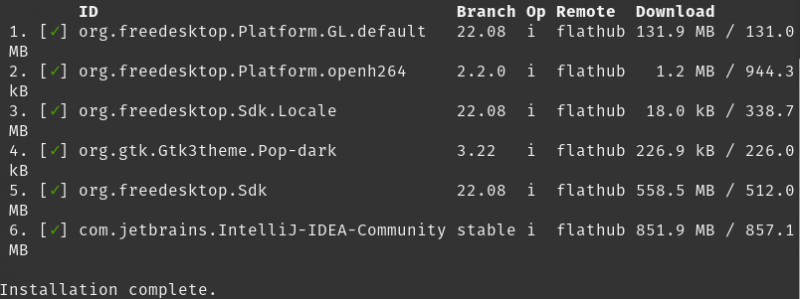
הפעל את IntelliJ IDEA ב-Pop!_OS
חפש את 'IntelliJ IDEA' בתפריט יישומים ופתח אותו על ידי לחיצה כפולה עליו.
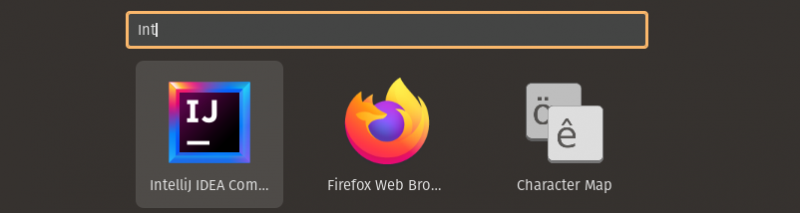
הקפד לקבל את הסכם הרישיון לאחר השקת IntelliJ IDEA ב-Pop!_OS. לאחר מכן בחר להמתין לשליחה בחלון הבא, אחרת IntelliJ IDEA יתחיל.

בדרך זו, אתה יכול להתחיל את העבודה שלך על ידי בחירת פרויקט חדש ב- IntelliJ IDEA.

סיכום
מאמר זה מסביר כיצד ניתן להתקין את IntelliJ IDEA על Pop!_OS באמצעות כל השיטות האפשריות. שיטת ה-GUI מומלצת מכיוון שתוכל להתקין אותה במערכת ההפעלה שלך בכמה שלבים בלבד. מלבד זה, אתה יכול להתקין את IntelliJ IDEA ב-Pop!_OS שלך על ידי Snap, Flatpak או חבילות נדרשות, כל השיטות שהסברנו. בעזרת מאמר זה, תוכל להתקין אותו בהצלחה ב-Pop!_OS שלך.